Correction: échec de la vérification de la sécurité du noyau dans Photoshop
Miscellanea / / August 04, 2021
Annonces
Adobe Photoshop est en effet l'une des meilleures applications de retouche photo au monde et compte des millions d'utilisateurs actifs. Mais dernièrement, comme de nombreux utilisateurs de Windows, l'erreur «Échec du contrôle de sécurité du noyau» dans Photoshop a affecté leur travail et les a empêchés d'utiliser l'application en général.
Table des matières
-
1 Comment réparer l'erreur «Échec du contrôle de sécurité du noyau» dans Photoshop?
- 1.1 CORRECTIF 1: Démarrez Photoshop en mode sans échec:
- 1.2 CORRECTIF 2: restaurez vos pilotes Nvidia:
- 1.3 CORRECTIF 3: supprimez ou déplacez Sniffer.exe:
- 1.4 CORRECTIF 4: Utilisez votre carte Nvidia dédiée avec Photoshop:
- 1.5 CORRECTIF 5: Désactivez votre carte graphique:
- 1.6 CORRECTIF 6: Mettez à jour le pilote de votre carte graphique:
- 1.7 CORRECTIF 7: Mettez à niveau votre carte graphique:
- 1.8 FIX 8: passez à la version 32 bits:
- 1.9 CORRECTIF 9: Obtenez la dernière version d'Adobe Photoshop:
Comment corriger l'erreur «Échec du contrôle de sécurité du noyau» dans Photoshop?
Selon plusieurs utilisateurs de Windows 10, lorsqu'ils lancent l'application Adobe Photoshop, ils rencontrent l'erreur d'échec du contrôle de sécurité du noyau. Il y a plusieurs raisons derrière son apparition; cependant, des correctifs égaux également. Par conséquent, si vous êtes également l'un des utilisateurs victimes, jetez un œil à la liste des correctifs ci-dessous:
CORRECTIF 1: Démarrez Photoshop en mode sans échec:
Pour résoudre l'erreur «Échec du contrôle de sécurité du noyau» dans Photoshop, la première méthode que vous pouvez essayer consiste à démarrer Photoshop en mode sans échec. Pour ce faire, suivez les étapes ci-dessous:
- Tout d'abord, lancez le Application Paramètres en appuyant Windows + I tout à fait.
- Maintenant, dans la fenêtre Paramètres, accédez à Mise à jour et sécurité.

- Dans le menu du volet de gauche, cliquez sur l'option Récupération, puis dans le menu du volet de droite, cliquez sur le Redémarrer maintenant languette.
- Naviguez plus loin vers Dépanner -> Options avancées -> Paramètres de démarrage. Après cela, cliquez sur le Redémarrage bouton.
- Une fois le système redémarré, il affichera les options suivantes:
Appuyez sur la touche appropriée pour choisir le mode sans échec.
Annonces
Vous pouvez utiliser n'importe quelle version du mode sans échec pour ce processus.
- Enfin, lorsque vous entrez en mode sans échec, essayez d'utiliser Photoshop. Cette erreur n'apparaîtrait pas maintenant.
CORRECTIF 2: restaurez vos pilotes Nvidia:
Photoshop utilise la carte graphique pour le traitement, et si vous voyez l'erreur d'échec du contrôle de sécurité du noyau, cela signifie qu'il y a des problèmes avec les derniers pilotes Nvidia. Ainsi, si vous êtes un utilisateur de pilotes Nvidia, vous pouvez restaurer le pilote et vérifier si cela aide. Pour ce faire, suivez les étapes ci-dessous:
- Tout d'abord, ouvrez le Menu de l'utilisateur avancé en appuyant Windows + X tout à fait.
- Maintenant, sélectionnez et ouvrez le Gestionnaire de périphériques la fenêtre.

- Sur le Gestionnaire de périphériques fenêtre, localisez votre Adaptateur pour écran, faites un clic droit dessus et sélectionnez l'option Propriétés.
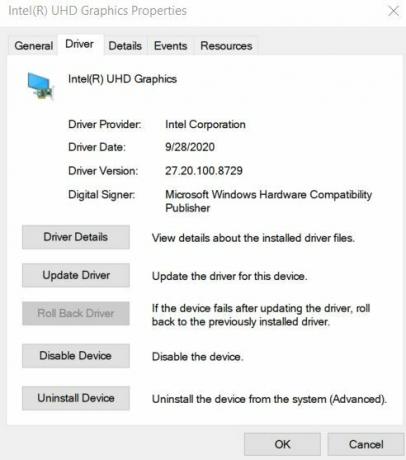
- Maintenant sur le Fenêtre des propriétés, accédez au Onglet Pilote dans le menu vertical puis cliquez sur le Roll Back Driver languette.
- Une fois le processus de restauration terminé, redémarrez votre ordinateur et vérifiez si le problème a été résolu ou non.
CORRECTIF 3: supprimez ou déplacez Sniffer.exe:
Le fichier Sniffer.exe dans Photoshop est conçu pour utiliser la carte graphique de votre système et si vous voyez le Erreur d'échec du contrôle de sécurité du noyau, puis la suppression ou le déplacement du fichier Sniffer.exe est un ultime Solution. Pour ce faire, suivez les étapes ci-dessous:
Noter: La suppression ou le déplacement du fichier Sniffer.exe désactivera également le traitement GPU dans Photoshop. Par conséquent, si votre travail dépend fortement du traitement GPU, envisagez d'éviter ce correctif.
- Tout d'abord, accédez au répertoire d'installation de Photoshop. Le répertoire est généralement C: Programme> Fichiers> Adobe> Adobe Photoshop CC. Cela peut différer un peu en fonction de la version de Photoshop.
- Maintenant, dans le répertoire Photoshop, recherchez le fichier sniffer.exe ou sniffer_gpu.exe. Vous pouvez maintenant le supprimer définitivement ou le déplacer vers un autre dossier ou sur votre bureau.
Une fois que vous avez effectué les opérations requises, relancez Photoshop et vérifiez si le problème d'erreur a été résolu ou non.
Annonces
CORRECTIF 4: Utilisez votre carte Nvidia dédiée avec Photoshop:
Si vous avez votre propre carte Nvidia dédiée, vous pouvez envisager de l'utiliser avec Photoshop afin d'éviter l'erreur «Échec du contrôle de sécurité du noyau». Pour ce faire, suivez les étapes ci-dessous:
- Tout d'abord, ouvrez le Panneau de configuration Nvidia puis accédez à l'option Gérez les paramètres 3D.

- Cliquez ici sur le Paramètres du programme onglet et choisissez ensuite l'option Photoshop dans la liste des applications.
- Après cela, définissez un processeur Nvidia hautes performances comme processeur graphique préféré pour Photoshop.
- Enfin, cliquez sur Appliquer pour appliquer les modifications.
- Une fois terminé, réexécutez Photoshop et vérifiez si ledit problème a été résolu ou s'il persiste.
Selon quelques-uns des utilisateurs victimes, activation de la fonction Triple Buffering pour Photoshop dans le panneau de configuration Nvidia les a aidés à se débarrasser de l'erreur d'échec du contrôle de sécurité du noyau. Vous pouvez également essayer la même chose et vérifier si cela aide ou non.
CORRECTIF 5: Désactivez votre carte graphique:
La désactivation de la carte graphique dédiée peut aider à résoudre l'erreur d'échec du contrôle de sécurité du noyau. Cependant, vous devrez le désactiver chaque fois que vous souhaitez démarrer Photoshop. Pour ce faire, suivez les étapes ci-dessous:
- Cliquez avec le bouton droit de la souris sur Icône de la fenêtre donné dans le coin inférieur gauche de votre écran de bureau, puis choisissez l'option Gestionnaire de périphériques dans le menu contextuel.
- Maintenant sur le Fenêtre Gestionnaire de périphériques, développez l'option Prises d'écran et faites un clic droit sur votre Carte graphique.
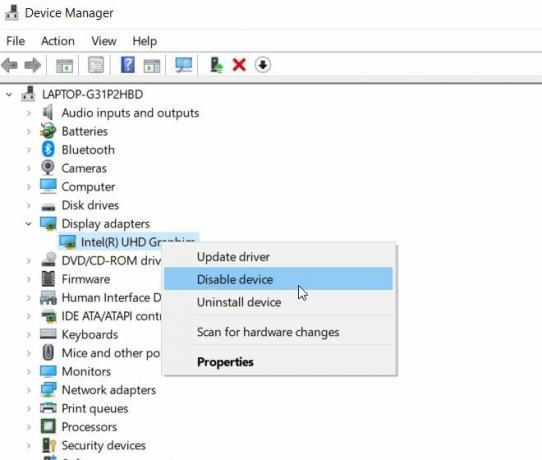
- De plus, choisissez l'option Désactiver l'appareil dans le sous-menu.
- Une fois que vous avez terminé, réexécutez Photoshop et vérifiez si le problème a été résolu ou non.
CORRECTIF 6: Mettez à jour le pilote de votre carte graphique:
Comme beaucoup d'utilisateurs souffrent, la mise à jour du pilote de la carte graphique peut résoudre l'erreur «Échec du contrôle de sécurité du noyau». Si vous utilisez une carte Nvidia, envisagez de visiter le site Web officiel de Nvidia et téléchargez la dernière version à partir de là. Cependant, si vous utilisez le pilote de la carte graphique intégrée, vous pouvez le mettre à jour à partir de la fenêtre Gestionnaire de périphériques. Pour ce faire, suivez les mêmes étapes que FIX 5, et au lieu de sélectionner l'option Désactiver le pilote, sélectionnez l'option Mettre à jour le pilote.
Annonces
Sinon manuellement, vous pouvez également utiliser des outils de mise à jour de pilotes dédiés disponibles en ligne.
CORRECTIF 7: Mettez à niveau votre carte graphique:
Parfois, si Photoshop ne peut pas détecter votre carte graphique, vous pouvez continuer à voir l'erreur «Échec du contrôle de sécurité du noyau» chaque fois que vous lancez l'application. Il est possible que la carte graphique que vous utilisez ne soit pas compatible avec Photoshop, il est donc conseillé de la remplacer par une version mise à niveau.
FIX 8: passez à la version 32 bits:
Selon les rapports, l'erreur «Échec du contrôle de sécurité du noyau» ne touche que les versions 64 bits de Photoshop, mais pas la version 32 bits. Ainsi, si vous utilisez des versions 64 bits, il est conseillé de passer à la version 32 bits et de vérifier si le problème persiste.
Pour passer à la version 32 bits, il est conseillé de supprimer complètement la version 64 bits de votre système. Cependant, gardez à l'esprit que la version 32 bits est légèrement lente et peut affecter les performances.
CORRECTIF 9: Obtenez la dernière version d'Adobe Photoshop:
Si rien d'autre n'a fonctionné pour vous, il est conseillé d'obtenir la dernière version d'Adobe Photoshop. Les utilisateurs confrontés au problème d'erreur «Échec du contrôle de sécurité du noyau» auraient affirmé qu'après la mise à jour vers une version plus récente, ladite erreur a été automatiquement résolue et l'application a commencé à fonctionner correctement après cette.
Voici quelques-uns des correctifs éprouvés pour l'erreur «Échec du contrôle de sécurité du noyau» dans Photoshop. Adobe Photoshop est en effet l'une des applications utiles, et toute erreur peut créer un revers influençant votre travail.
L'un des correctifs mentionnés dans l'article ci-dessus vous aidera à surmonter ladite erreur. Le plus souvent, le problème est lié à la carte graphique; ainsi, il est conseillé de vérifier les correctifs liés à la même chose. Nous espérons que vous trouverez les informations ci-dessus utiles et pertinentes. Si vous avez des questions ou des commentaires, veuillez noter le commentaire dans la zone de commentaire ci-dessous.



